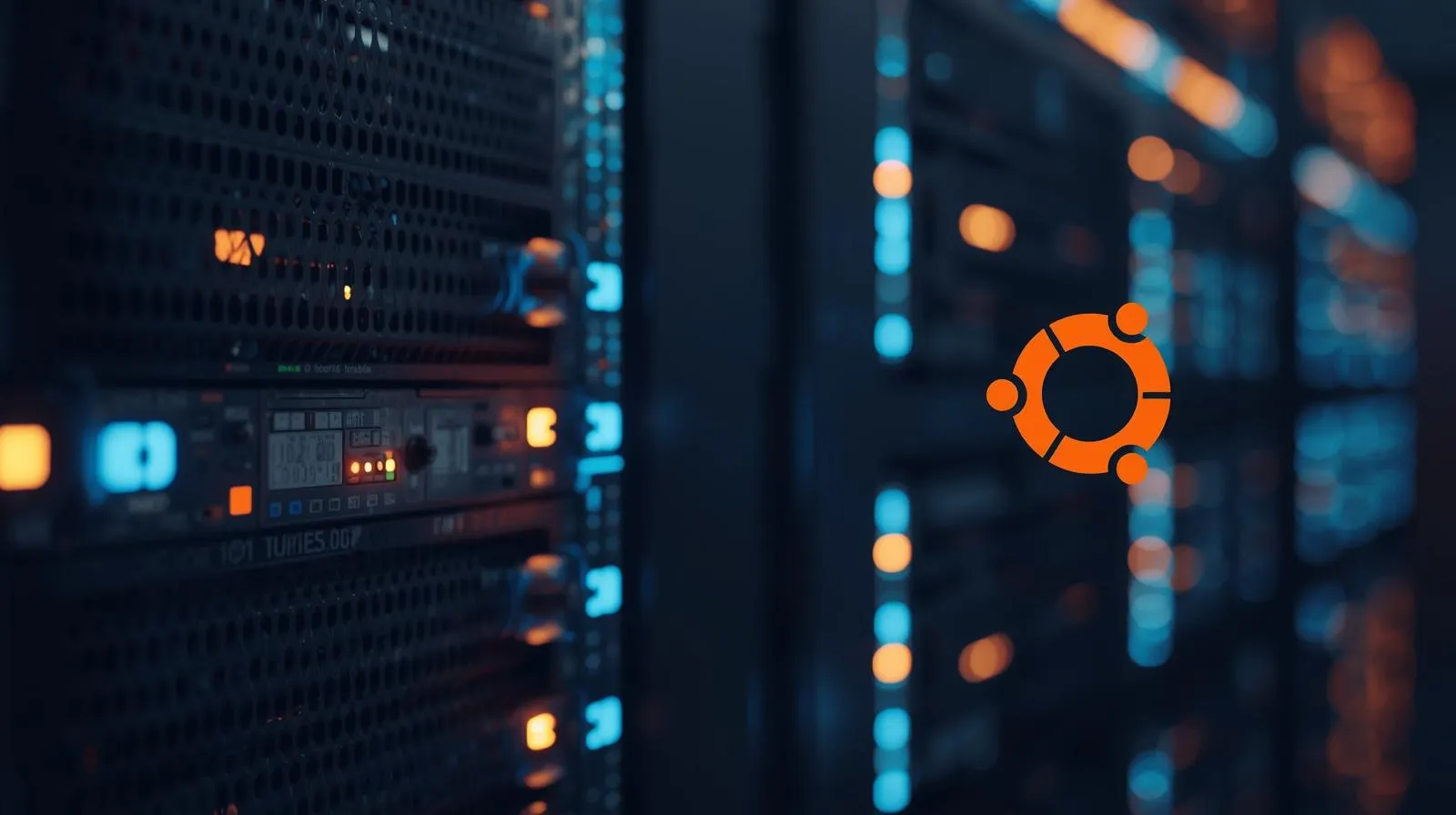Mengapa AWS EC2 dan CyberPanel untuk Shared Hosting?
Di tahun 2025, model shared hosting tradisional seringkali dibatasi oleh kinerja server yang overloaded dan kurangnya fleksibilitas. Bagi developer dan bisnis yang ingin menawarkan hosting berkualitas tinggi, membangun infrastruktur sendiri di Cloud adalah solusi.
Amazon Web Services (AWS) EC2 menyediakan infrastruktur virtual yang andal, fleksibel, dan terukur. Dengan memilih Instance yang tepat, Anda dapat menyesuaikan sumber daya secara presisi sesuai dengan pertumbuhan bisnis hosting Anda.
Sementara itu, CyberPanel adalah panel kontrol hosting modern yang menjadi pilihan ideal. Mengapa?
Gratis dengan Kinerja Premium: CyberPanel menggunakan OpenLiteSpeed sebagai Web Server utama. OpenLiteSpeed dikenal karena kinerja PHP dan penanganan concurrent connections yang jauh lebih cepat daripada Apache, menjadikannya pilihan sempurna untuk shared hosting berorientasi WordPress.
Kemudahan Manajemen: Panel ini menawarkan fitur one-click untuk instalasi SSL (Let’s Encrypt), WordPress Manager, Email Service, dan manajemen multi-user (fitur penting untuk shared hosting).
Kompatibilitas: Kami akan menggunakan Ubuntu 24.04 LTS (Long Term Support), operating system server cloud paling populer, menjamin stabilitas dan pembaruan keamanan jangka panjang.
Panduan ini akan membawa Anda dari zero (pembuatan Instance AWS) hingga hero (server shared hosting yang sepenuhnya beroperasi).
Pilar 1: Persiapan Awal dan Persyaratan Sistem
Sebelum melangkah lebih jauh, pastikan Anda memiliki akun AWS yang aktif dan memahami persyaratan dasar sistem.
1.1 Persyaratan Sistem Minimum CyberPanel (OpenLiteSpeed)
Meskipun CyberPanel dapat berjalan dengan spesifikasi minimal, untuk shared hosting yang mampu menampung 5–10 website WordPress dengan performa baik, spesifikasi berikut direkomendasikan:
| Komponen | Minimum | Direkomendasikan untuk Shared Hosting |
| Sistem Operasi | Ubuntu 20.04+ (Kami akan gunakan 24.04) | Ubuntu 24.04 LTS (Baru) |
| RAM | 1 GB | 2 GB (Idealnya 4 GB) |
| CPU | 1 Core | 2 vCPU |
| Disk Space | 10 GB | 40 GB SSD (NVMe pada AWS) |
Rekomendasi Instance AWS: Pilih t3.small (2 vCPU, 2 GB RAM) atau jika Anda menghemat biaya, t3.micro (2 vCPU, 1 GB RAM) dalam Free Tier (dengan hati-hati). Kami akan berasumsi menggunakan t3.small untuk panduan ini.
1.2 Konfigurasi Dasar AWS (Elastic IP)
Server hosting harus memiliki alamat IP statis (tidak berubah). AWS menggunakan Elastic IP (EIP) untuk ini.
Masuk ke AWS Management Console dan navigasi ke layanan EC2.
Di panel samping kiri, di bawah Network & Security, pilih Elastic IPs.
Klik “Allocate Elastic IP address”.
Setelah IP dialokasikan, kaitkan (associate) EIP tersebut dengan Instance EC2 yang akan kita buat nanti.
Pilar 2: Setup Instance AWS EC2 (Ubuntu 24.04)
Kita akan meluncurkan Virtual Private Server (VPS) di AWS yang akan menjadi host untuk CyberPanel.
2.1 Langkah 1: Luncurkan Instance EC2
Di Dasbor EC2, klik “Launch Instances”.
Nama dan Tag: Beri nama Instance Anda, misalnya
CyberPanel-Host-Ubuntu24.Application and OS Images (AMI): Cari dan pilih “Ubuntu”. Pastikan versi yang dipilih adalah Ubuntu Server 24.04 LTS (HVM) (64-bit).
Instance Type: Pilih t3.small (memenuhi rekomendasi 2 vCPU, 2 GB RAM).
Key Pair (Login): Buat Key Pair baru (misalnya,
cyberpanel-key). Unduh file.pemini dan simpan di tempat yang aman. Kunci ini adalah satu-satunya cara Anda dapat masuk ke server melalui SSH.Storage: Ubah ukuran disk dari default 8 GB menjadi 40 GB (Jenis gp3 direkomendasikan).
2.2 Langkah 2: Konfigurasi Jaringan dan Firewall (Security Group)
Ini adalah langkah paling penting. AWS menggunakan Security Group sebagai virtual firewall untuk mengontrol lalu lintas yang masuk (Inbound) dan keluar (Outbound). Kita harus membuka semua port yang dibutuhkan CyberPanel dan layanan hostingnya.
Di bagian Network Settings, klik “Create Security Group”.
Beri nama Security Group Anda (misalnya,
CyberPanel-Ports).Tambahkan Inbound Rules berikut:
| Tipe Rule | Protokol | Port Range | Sumber | Deskripsi |
| SSH | TCP | 22 | My IP / Custom | Akses Administrasi Server |
| CyberPanel | TCP | 8090 | Anywhere (0.0.0.0/0) | Akses ke Panel Kontrol |
| HTTP | TCP | 80 | Anywhere (0.0.0.0/0) | Akses Web Tidak Aman |
| HTTPS | TCP | 443 | Anywhere (0.0.0.0/0) | Akses Web Aman (SSL/LiteSpeed) |
| FTP | TCP | 21 | Anywhere (0.0.0.0/0) | Transfer File |
| FTP Pasif | TCP | 40110-40210 | Anywhere (0.0.0.0/0) | Koneksi FTP Pasif |
| Email (SMTP/POP3/IMAP) | TCP | 25, 465, 587, 110, 143, 993 | Anywhere (0.0.0.0/0) | Layanan Email Lengkap |
Klik “Launch Instance”. Tunggu hingga Instance Anda mencapai status Running.
Pilar 3: Instalasi dan Konfigurasi CyberPanel
Sekarang Instance Anda sudah siap, saatnya masuk dan menjalankan instalasi panel kontrol.
3.1 Langkah 3: Koneksi SSH ke Server
Kita akan menggunakan Terminal (atau PuTTY/MobaXterm jika Anda menggunakan Windows) untuk terhubung.
Buka Terminal (di Linux/macOS) atau Command Prompt (di Windows).
Navigasi ke folder tempat Anda menyimpan file
.pem(Key Pair).Ubah izin (permissions) pada key file (hanya di Linux/macOS):
Bashchmod 400 cyberpanel-key.pemLakukan koneksi SSH (ganti
Alamat_IP_Andadengan Elastic IP yang Anda kaitkan):Bashssh -i cyberpanel-key.pem ubuntu@Alamat_IP_Anda(Nama user default untuk Ubuntu AMI adalah
ubuntu).
3.2 Langkah 4: Update Sistem dan Instalasi CyberPanel
Setelah berhasil masuk, lakukan update sistem untuk memastikan semua paket terbaru:
sudo apt update && sudo apt upgrade -y
Selanjutnya, jalankan script instalasi CyberPanel. Kami akan menggunakan sudo su - -c karena user default AWS EC2 adalah ubuntu (bukan root).
sudo su - -c "sh <(curl https://cyberpanel.net/install.sh || wget -O - https://cyberpanel.net/install.sh)"
3.3 Langkah 5: Pilihan Instalasi Interaktif
Script akan memberikan serangkaian pertanyaan interaktif. Jawab seperti panduan ini untuk setup hosting standar:
Pilih Aksi Instalasi: Pilih (1) Install CyberPanel.
Pilih Web Server: Pilih (1) Install CyberPanel with OpenLiteSpeed. (Ini adalah versi gratis dengan kinerja tinggi).
Full Service Installation: Ketik (Y) Yes (untuk menginstal PowerDNS, Postfix, dan Pure-FTPd—penting untuk hosting).
Remote MySQL: Ketik (N) No (gunakan MySQL lokal di server yang sama).
Admin Password:
Ketik (s) Set custom password (Direkomendasikan). Masukkan kata sandi admin yang kuat untuk mengakses panel.
Atau ketik (r) Random (untuk membuat kata sandi acak yang akan ditampilkan di akhir instalasi).
Memcached dan Redis: Ketik (Y) Yes untuk kedua cache engine tersebut.
WatchDog: Ketik (Y) Yes (WatchDog akan me-restart layanan secara otomatis jika gagal).
Proses instalasi akan memakan waktu 10-20 menit. Setelah selesai, script akan menampilkan informasi akses, termasuk URL dan port 8090.
Pilar 4: Konfigurasi Shared Hosting di CyberPanel GUI
Server Anda sekarang sudah terinstal. Saatnya beralih ke antarmuka grafis (GUI) untuk menyiapkan lingkungan shared hosting.
4.1 Langkah 6: Akses CyberPanel dan Setup Keamanan
Buka browser Anda dan akses panel menggunakan IP statis server:
https://Alamat_IP_Anda:8090(Browser mungkin menampilkan peringatan SSL karena sertifikat panel adalah self-signed. Abaikan dan lanjutkan.)
Login menggunakan username admin dan password yang Anda setel di Langkah 5.
Terapkan SSL ke Panel: Ini penting. Navigasikan ke SSL > Hostname SSL. Pilih nama host server Anda dan klik Issue SSL. Ini akan mengamankan koneksi ke panel kontrol Anda.
4.2 Langkah 7: Membuat Paket Hosting (Packages)
Dalam shared hosting, kita membatasi sumber daya untuk setiap akun. Kita harus membuat paket (seperti “Paket Bronze” atau “Paket Silver”).
Navigasi ke Packages > Create Package.
Isi detail paket (misalnya,
Bronze-Package):Disk Space (MB): 5000 (5 GB)
Bandwidth (MB): 100000 (100 GB)
Websites: 5 (Jumlah domain yang diizinkan)
FTP Accounts: 5
Email Accounts: 50
Maximum Databases: 10
Klik “Create Package”. Ulangi proses untuk paket lain yang Anda tawarkan.
4.3 Langkah 8: Membuat Akun Hosting (Shared Hosting Account)
Setiap paket hosting perlu dikaitkan dengan Akun Pengguna (klien) yang berbeda.
Navigasi ke Users > Create New User.
Isi detail Pengguna (misalnya,
user_client1):Username dan Password: Buat kredensial login klien.
Email: Email klien.
Access Level: Pilih Client.
Select Package: Pilih paket yang baru Anda buat, misalnya,
Bronze-Package.
Klik “Create User”. Klien ini kini dapat login ke CyberPanel mereka sendiri untuk mengelola situsnya (jika Anda mengaktifkan Reseller Hosting).
4.4 Langkah 9: Menambahkan Situs Web Pertama
Anda (atau klien Anda) sekarang dapat menambahkan domain ke server.
Navigasi ke Websites > Create Website.
Pilih detail:
Select Owner: Pilih
admin(atau user klien yang baru dibuat).Package: Pilih paket yang sesuai (misalnya,
Bronze-Package).Domain Name: Masukkan domain yang sudah diarahkan DNS-nya (misalnya,
namadomainklien.com).Email dan PHP Version: Isi sesuai kebutuhan.
Klik “Create Website”.
4.5 Langkah 10: Penerapan SSL dan Keamanan Final
Setelah situs dibuat, langkah kritis adalah mengamankannya.
Navigasi ke SSL > Manage SSL.
Pilih website yang baru Anda buat.
Klik “Issue SSL”. CyberPanel akan secara otomatis mendapatkan dan menerapkan sertifikat Let’s Encrypt gratis, mengaktifkan HTTPS.
Langkah Hardening (Tambahan UI/UX):
WordPress Manager: Navigasi ke Websites > List Websites, pilih domain Anda, dan klik “Manage”. Di sana, Anda akan menemukan WP Manager untuk instalasi WordPress one-click (sangat penting untuk shared hosting).
FirewallD: Meskipun AWS Security Group adalah lapisan pertama, pastikan firewall lokal (FirewallD) CyberPanel aktif (Security > Firewall) untuk perlindungan tambahan.
Backups: Atur jadwal backup otomatis (Backup > Create Backup) yang disimpan di bucket S3 terpisah (walaupun S3 integration mungkin memerlukan plugin berbayar, local backup tersedia di versi gratis).
Kesimpulan: Infrastruktur Hosting yang Efisien dan Terukur
Dengan menyelesaikan panduan ini, Anda telah berhasil membangun stack shared hosting modern yang kokoh dan efisien di AWS EC2. Kombinasi dari AWS EC2 (skalabilitas dan EIP statis), Ubuntu 24.04 (stabilitas LTS), dan CyberPanel/OpenLiteSpeed (kinerja gratis) menempatkan Anda di depan penyedia hosting tradisional.
Kemampuan untuk mengelola paket, pengguna, dan sertifikat SSL melalui GUI yang seragam akan secara dramatis mengurangi beban kerja administrasi server Anda. Server ini kini siap untuk menampung situs developer dan klien Anda dengan kinerja LiteSpeed yang cepat.
Perintah Kunci Server Linux/CyberPanel
Gunakan perintah ini untuk manajemen server cepat dan pemecahan masalah:
# Perintah Kunci SSH untuk Login Server
ssh -i /path/to/key.pem ubuntu@Alamat_IP_Anda
# Perintah Kunci untuk Mengakses Database Admin dari Shell
mysql -u root -p'PASSWORD_ANDA'
# Perintah Kunci untuk Merestart LiteSpeed/Web Server
lscactl restart
# atau
systemctl restart lsws
# Perintah Kunci untuk Mengubah Password Admin CyberPanel (via CLI)
/usr/local/CyberPanel/bin/python /usr/local/CyberPanel/manage.py changepassword --username admin --password NEW_PASSWORD